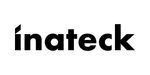1.以下の情報については、マザーボードの製造元にご確認ください。
a) 対応したPCIeインターフェースプロトコルのバージョン;
PCIe3.0以降プロトコルであることを確保してください。
b) PCIeインターフェイスに割り当てられたレーン数;
PCIeインターフェイスに割り当てられたレーンが4倍(x4)以上であることを確認してください。他のPCIeインターフェイスが占有されている場合は、PCIe x 4インターフェイスに割り当てられるレーン数が、x2またはx1になる可能性があります。
c) 他のPCIeインターフェイスがレーンを共有するか;
CPU側のレーン数は固定されているので、複数のPCIeポートが使用されている場合、各インターフェイスの実際の伝送速度が理論速度を下回る可能性があります。
例:CPUには16レーンがあり、マザーボードには2つのPCIe 3.0 x16ポートがあります。理論的には、各インターフェイスは128Gbpsの最大帯域幅に達することができますが、2つのインターフェイスが同時に使用されている場合、各ポートには8レーンを割り当てられ、最大帯域幅は64Gbpsに削減されます。
2. PCIeカードに接続されているデバイス及び接続ケーブルが10Gbps帯域幅をサポートしているかとご確認ください。
1) 接続されているデバイスが10Gbpsの帯域幅をサポートしているかについては、製造元にご確認ください。
2) 以下の方法で、ケーブルが10Gbps帯域幅をサポートしているかどうかをすばやく確認することができます。
a) ケーブルの長さは理論的にはデータの転送速度に影響を与えます。ケーブルの長さが短いほど、データがより速く転送します。ケーブルの長さが1メートルを超えると、ケーブルは10Gbpsの帯域幅にほとんど達ることができません。
b) もちろん、ケーブルが10Gbps帯域幅をサポートしているかどうかを確認するには、ケーブルサメーカーにお問い合わせいただくことをお勧めいたします。
3.拡張カードはすべてのポートが使用されているかと確認してください。
1) PCIeカードの5つのポートは、合計20Gbpsの帯域幅を提供します
2) PCIeインターフェイスの近くにあるUSBType-A 3.2 Gen2ポートは10Gbps帯域幅を独占し、残りの4つのポートは同じ10Gbps帯域幅を共有します。
3) 同じ帯域幅を共有するこれらの4つのポートが同時に使用されている場合、チップは外部デバイスに応じて帯域幅をインテリジェントに割り当てます。